《C#批量上传插件Uploadify2.1.4实战详解》 在信息化时代,数据交换与文件上传已经成为各类Web应用不可或缺的一部分。Uploadify作为一款高效、易用的JavaScript插件,广泛应用于C#开发环境中,它使得用户能够便捷地进行多文件批量上传,大大提升了用户体验。本文将围绕Uploadify2.1.4版本,结合C#后端处理和SQL2008数据库操作,详细介绍如何实现文件的批量上传并将其存储到数据库,同时展示如何读取和显示上传的文件以及查看大图。 一、Uploadify介绍 Uploadify是一款基于Flash和HTML5的文件上传组件,它提供了一种直观的用户界面,允许用户选择多个文件进行上传,同时支持进度条显示,增强了用户体验。Uploadify2.1.4版本兼容性好,且具备高度定制性,可以根据开发者的需求进行样式和功能调整。 二、C#环境配置 1. 创建ASP.NET Web应用程序:我们需要在Visual Studio中创建一个新的ASP.NET Web应用程序项目,并确保.NET Framework版本与Uploadify要求的版本相匹配。 2. 引入Uploadify库:将uploadify2.1.4压缩包解压,将包含的js和swf文件添加到项目的Script和Images目录下。 三、前端页面设置 在HTML页面中,我们需要引入Uploadify的相关脚本和CSS,并设置Uploadify控件。以下是一个基本的Uploadify使用示例: ```html <!DOCTYPE html> <html> <head> <link href="style/uploadify.css" rel="stylesheet" type="text/css" /> <script src="js/jquery.js"></script> <script src="js/uploadify.min.js"></script> <script> $(function () { $("#fileInput").uploadify({ 'uploader': 'scripts/uploadify.swf', 'script': 'Uploader.ashx', // C#处理文件上传的后台处理程序 'cancelImg': 'images/cancel.png', 'folder': '/uploads', 'queueID': 'fileQueue', 'auto': true, 'multi': true, 'simUploadLimit': 3, // 同时上传文件的数量 'fileTypeDesc': 'Image Files', 'fileTypeExts': '*.jpg;*.jpeg;*.png;*.gif' }); }); </script> </head> <body> <input id="fileInput" type="file" name="FileUpload" /> <div id="fileQueue"></div> </body> </html> ``` 四、C#后端处理 在C#中,我们需要创建一个HttpHandler(如Uploader.ashx)来接收和处理上传的文件。这个处理器会接收来自Uploadify的POST请求,将上传的文件保存到服务器的指定目录,并将文件信息保存到SQL2008数据库。 ```csharp using System; using System.Web; using System.IO; public class Uploader : IHttpHandler { public void ProcessRequest(HttpContext context) { if (context.Request.Files.Count > 0) { foreach (HttpPostedFile file in context.Request.Files) { if (file.ContentLength > 0) { string filename = Path.GetFileName(file.FileName); string filepath = Path.Combine(Server.MapPath("~/uploads"), filename); file.SaveAs(filepath); // 存储文件信息到数据库 SaveToFileDB(filename, filepath); } } } context.Response.ContentType = "text/plain"; context.Response.Write("文件上传成功"); } private void SaveToFileDB(string filename, string filepath) { // 连接数据库,执行SQL语句,将文件名和路径保存到相应的表中 } public bool IsReusable { get { return false; } } } ``` 五、数据库操作 在`SaveToFileDB`方法中,我们需要连接到SQL2008数据库,创建一个用于存储文件信息的表,例如`UploadedFiles`,包含`FileName`和`FilePath`两个字段。然后通过SQL语句插入上传文件的相关信息。 ```sql CREATE TABLE UploadedFiles ( ID INT PRIMARY KEY AUTO_INCREMENT, FileName NVARCHAR(255), FilePath NVARCHAR(255) ) INSERT INTO UploadedFiles (FileName, FilePath) VALUES (@FileName, @FilePath) ``` 六、读取与显示 当需要从数据库中读取并显示已上传的文件时,可以通过查询`UploadedFiles`表获取文件信息,然后在前端使用适当的方式(如ASP.NET Image控件)显示图片。对于大图查看,可以提供一个放大镜效果或者单独的详情页面,以提高用户体验。 七、安全性考虑 在实际应用中,需要注意文件上传的安全问题,包括防止文件覆盖、文件类型限制、大小限制等。Uploadify提供了相应的配置选项,可以在前端进行初步验证,而后端也需要对上传的文件进行安全检查,确保上传过程的安全。 总结,Uploadify2.1.4结合C#和SQL2008,为我们提供了一个完整的批量文件上传解决方案,实现了从文件选择、上传、存储到数据库再到读取和显示的完整流程。理解并掌握这一技术,可以有效提升Web应用的文件管理功能,为用户提供更高效、友好的服务。
 uploadify2.1.4.rar (81个子文件)
uploadify2.1.4.rar (81个子文件)  uploadify2.1.4
uploadify2.1.4  Uploadify.v12.suo 20KB
Uploadify.v12.suo 20KB web
web  web.config 2KB
web.config 2KB Scripts
Scripts  jquery-1.4.1.min.js 70KB
jquery-1.4.1.min.js 70KB jquery-1.4.1-vsdoc.js 234KB
jquery-1.4.1-vsdoc.js 234KB 新建 文本文档 (2).html 4KB
新建 文本文档 (2).html 4KB jquery-1.4.1.js 165KB
jquery-1.4.1.js 165KB UplodHandler.ashx 2KB
UplodHandler.ashx 2KB UploadFile
UploadFile  Default.aspx.cs 377B
Default.aspx.cs 377B jquery.uploadify-v2.1.4
jquery.uploadify-v2.1.4  uploadify.css 2KB
uploadify.css 2KB jquery.uploadify.v2.1.4.min.js 8KB
jquery.uploadify.v2.1.4.min.js 8KB uploadify.swf 22KB
uploadify.swf 22KB uploadify.php 2KB
uploadify.php 2KB jquery.uploadify.v2.1.4.js 15KB
jquery.uploadify.v2.1.4.js 15KB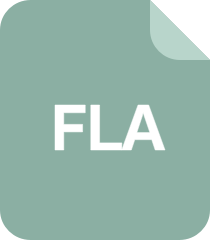 uploadify.fla 92KB
uploadify.fla 92KB expressInstall.swf 727B
expressInstall.swf 727B com
com  adobe
adobe  air
air  logging
logging  FileTarget.as 3KB
FileTarget.as 3KB utils
utils  DateUtil.as 17KB
DateUtil.as 17KB IntUtil.as 3KB
IntUtil.as 3KB XMLUtil.as 5KB
XMLUtil.as 5KB NumberFormatter.as 2KB
NumberFormatter.as 2KB StringUtil.as 7KB
StringUtil.as 7KB DictionaryUtil.as 3KB
DictionaryUtil.as 3KB ArrayUtil.as 5KB
ArrayUtil.as 5KB serialization
serialization  json
json  JSON.as 3KB
JSON.as 3KB JSONTokenizer.as 15KB
JSONTokenizer.as 15KB JSONEncoder.as 9KB
JSONEncoder.as 9KB JSONDecoder.as 7KB
JSONDecoder.as 7KB JSONTokenType.as 2KB
JSONTokenType.as 2KB JSONParseError.as 3KB
JSONParseError.as 3KB JSONToken.as 3KB
JSONToken.as 3KB images
images  PNGEncoder.as 5KB
PNGEncoder.as 5KB JPGEncoder.as 19KB
JPGEncoder.as 19KB BitString.as 2KB
BitString.as 2KB protocols
protocols  dict
dict  Response.as 652B
Response.as 652B Dict.as 10KB
Dict.as 10KB Definition.as 696B
Definition.as 696B Database.as 616B
Database.as 616B MatchStrategy.as 626B
MatchStrategy.as 626B DictionaryServer.as 509B
DictionaryServer.as 509B util
util  CompleteResponseEvent.as 446B
CompleteResponseEvent.as 446B SocketHelper.as 1KB
SocketHelper.as 1KB events
events  DisconnectedEvent.as 254B
DisconnectedEvent.as 254B DictionaryServerEvent.as 464B
DictionaryServerEvent.as 464B DefinitionEvent.as 537B
DefinitionEvent.as 537B ErrorEvent.as 616B
ErrorEvent.as 616B ConnectedEvent.as 245B
ConnectedEvent.as 245B MatchEvent.as 440B
MatchEvent.as 440B DatabaseEvent.as 464B
DatabaseEvent.as 464B MatchStrategiesEvent.as 492B
MatchStrategiesEvent.as 492B DefinitionHeaderEvent.as 527B
DefinitionHeaderEvent.as 527B NoMatchEvent.as 239B
NoMatchEvent.as 239B crypto
crypto  WSSEUsernameToken.as 4KB
WSSEUsernameToken.as 4KB MD5Stream.as 17KB
MD5Stream.as 17KB SHA256.as 9KB
SHA256.as 9KB SHA224.as 9KB
SHA224.as 9KB SHA1.as 8KB
SHA1.as 8KB HMAC.as 4KB
HMAC.as 4KB MD5.as 10KB
MD5.as 10KB webapis
webapis  events
events  ServiceEvent.as 2KB
ServiceEvent.as 2KB ServiceBase.as 2KB
ServiceBase.as 2KB URLLoaderBase.as 4KB
URLLoaderBase.as 4KB net
net  DynamicURLLoader.as 2KB
DynamicURLLoader.as 2KB URIEncodingBitmap.as 4KB
URIEncodingBitmap.as 4KB URI.as 74KB
URI.as 74KB MimeTypeMap.as 6KB
MimeTypeMap.as 6KB proxies
proxies  RFC2817Socket.as 7KB
RFC2817Socket.as 7KB IURIResolver.as 3KB
IURIResolver.as 3KB errors
errors  IllegalStateError.as 2KB
IllegalStateError.as 2KB fileformats
fileformats  vcard
vcard  Address.as 2KB
Address.as 2KB VCard.as 2KB
VCard.as 2KB Email.as 2KB
Email.as 2KB Phone.as 2KB
Phone.as 2KB VCardParser.as 7KB
VCardParser.as 7KB jquery-1.4.2.min.js 71KB
jquery-1.4.2.min.js 71KB cancel.png 3KB
cancel.png 3KB uploadify.allglyphs.swf 36KB
uploadify.allglyphs.swf 36KB check.php 1KB
check.php 1KB swfobject.js 10KB
swfobject.js 10KB App_Data
App_Data  Default.aspx 4KB
Default.aspx 4KB uploadify.bak 1.58MB
uploadify.bak 1.58MB Uploadify.sln 2KB
Uploadify.sln 2KB- 1

- 粉丝: 0
- 资源: 15
 我的内容管理
展开
我的内容管理
展开
 我的资源
快来上传第一个资源
我的资源
快来上传第一个资源
 我的收益 登录查看自己的收益
我的收益 登录查看自己的收益 我的积分
登录查看自己的积分
我的积分
登录查看自己的积分
 我的C币
登录后查看C币余额
我的C币
登录后查看C币余额
 我的收藏
我的收藏  我的下载
我的下载  下载帮助
下载帮助

 前往需求广场,查看用户热搜
前往需求广场,查看用户热搜最新资源
- 数据库期末试卷分享,欢迎大家来看
- 并网模式下采用粒子群算法进行微电网经济调度,含有储能调度,有注释
- 汽车ESP系统仿真建模,基于carsim与simulink联合仿真做的联合仿真,采用单侧双轮制动的控制方法 有完整的模型和说明
- 基于c++从图片中将68个特征点进行编号(完整代码)
- chrome 123234
- 活跃星系核对冷分子气体性质的影响研究 - 来自LLAMA调查的新证据
- 315 433MHZ无线遥控接收解码源程序 Keil源程序 含AD格式电路图
- 香橙派5安装windows-arm所需文件
- 基于c++从lib目录指定图片中识别出目标人物(完整代码)
- Postman Interceptor 3.0.5.crx
- labview控制 西门子S7-1200 1214 dcdcdcplc 程序 plc只需要设置连接机制与IP即可 通讯为TCP IP协议
- 信号与系统实验手册:采样与重建技术详解
- 机械与电气系统时频特性实验指南
- stm32 U盘升级 bootloader程序 基于stm32f407 将升级包下载到U盘中,插入到设备中,完成对主程序的升级,无需上位机操作 清单: u盘升级的bootloader源码
- 2-eMule电驴v0.70b
- ST traction inverter


 信息提交成功
信息提交成功